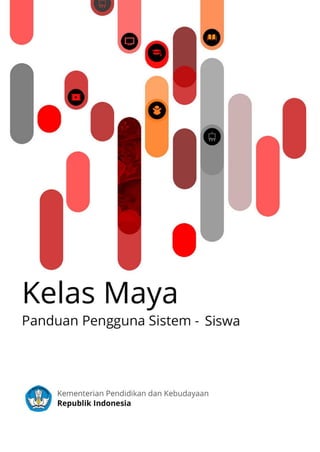
Panduan Siswa
- 2. PANDUAN PENGGUNA - SISWA LOGIN Menu login muncul pada halaman muka, yang akan ditemui oleh pengguna saat pertama kali mengakses aplikasi Rumah Belajar Kelas Maya, pada alamat berikut: http://belajar.kemdikbud.go.id/kelasmaya 1. Buka alamat aplikasi : http://belajar.kemdikbud.go.id/kelasmaya 2. Masukkan username dan password pada kolom yang disediakan, lalu klik tombol “Masuk” REGISTRASI Menu Registrasi merupakan menu yang dapat diakses langsung dari halaman login, untuk anonymous user yang ingin melakukan registrasi ke dalam aplikasi, yaitu untuk mendaftar sebagai guru atau mendaftar sebagai siswa. 1. Buka alamat aplikasi : http://belajar.kemdikbud.go.id/kelasmaya 2. Klik tombol “Daftar Sekarang! Gratis!” 3. Halaman pilihan registrasi yang muncul adalah seperti pada gambar berikut. PANDUAN PENGGUNA – SISWA Page 2
- 3. Registrasi Siswa 4. Klik “Daftar Sebagai Siswa” untuk mendaftar sebagai siswa. 5. Lengkapi data asal Provinsi, Kabupaten, Jenjang, dan Sekolah, lalu klik tombol “Simpan Pilihan” 6. Lengkapi data Nama Depan, Nama Belakang, Kelas, NISN, Username, Password, dan konfirmasi password, lalu klik tombol “Daftar” PANDUAN PENGGUNA – SISWA Page 3
- 4. 7. Tunggu selama beberapa saat hingga akun Anda selesai dipersiapkan, lalu lakukan login kembali ke dalam aplikasi Rumah Belajar Kelas Maya dengan akun yang baru. PANDUAN PENGGUNA – SISWA Page 4
- 5. HALAMAN AWAL Halaman awal muncul setelah pengguna berhasil melakukan login sebagai siswa, berisi daftar materi ajar dan kelas maya yang telah dibuat, seperti yang ditunjukkan pada gambar berikut. MENGIKUTI MATERI BELAJAR Menu Materi Belajar berisi halaman untuk mulai mengikuti materi belajar yang baru atau melihat materi belajar yang telah diikuti. 1. Untuk mengikuti materi belajar, klik menu Materi Belajar. 2. Pilih Mata Pelajaran yang ingin diikuti materi belajarnya. 3. Pilih guru yang ingin diikuti materi belajarnya. 4. Klik tombol “Daftar Materi” untuk mulai mengikuti Materi Belajar tersebut. PANDUAN PENGGUNA – SISWA Page 5
- 6. 5. Setelah berhasil mendaftar ke Materi Belajar yang diinginkan, klik topik yang ingin dibaca dari Materi Belajar itu, untuk mulai membaca Modul Belajar. Melihat Modul Belajar 1. Modul Belajar terdiri atas beberapa tahap materi modul ajar yang bisa dibaca, antara lain: Pendahuluan, Kegiatan Awal, Kegiatan Kegiatan Inti, Kegiatan Akhir, dan Kesimpulan. 2. Klik salah satu tahap tersebut untuk mulai membaca Modul Belajar yang diinginkan. Mengikuti Latihan Latihan adalah aktivitas berupa soal-soal yang dapat dijawab oleh siswa secara mandiri, ketika siswa tersebut membaca suatu Modul Ajar di Materi Belajar, yakni pada tahap Kegiatan Akhir. 1. Klik tombol “Ikuti Latihan” pada tahap Kegiatan Akhir, untuk menjawab soal latihan. PANDUAN PENGGUNA – SISWA Page 6
- 7. 2. Selesaikan soal-soal latihan yang tersedia, lalu klik tombol “Kirim” untuk mengirimkan jawaban. Mengikuti Ujian Semester 1. Setelah selesai membaca konten materi Modul Belajar di seluruh topik Materi Ajar, Anda dapat mengikuti Ujian Semester, yang berisi daftar soal ujian yang dikerjakan di akhir semester. 2. Pada halaman yang berisi Daftar Topik Materi Belajar, klik tombol “Mulai Ujian” yang terletak di panel sebelah kanan. 3. Selesaikan soal-soal ujian yang tersedia, lalu klik tombol “Kirim” untuk mengirimkan jawaban. 4. Ujian Semester hanya dapat diikuti satu kali saja, dan siswa tidak dapat mengikuti ujian semester di suatu Kelas Maya jika sudah pernah mengikutinya sebelumnya. MENGIKUTI KELAS MAYA Menu Kelas Maya berisi halaman untuk mulai mengikuti kelas maya yang baru atau melihat kelas maya yang telah diikuti. 1. Untuk mengikuti kelas maya, klik menu Kelas Maya. 2. Pilih Mata Pelajaran yang ingin diikuti materi belajarnya. 3. Pilih guru yang ingin diikuti materi belajarnya. 4. Pilih kelas maya yang ingin dikuti. PANDUAN PENGGUNA – SISWA Page 7
- 8. 5. Klik tombol “Daftar Kelas Ini” untuk mendaftar ke kelas maya. 6. Setelah berhasil mendaftar ke Kelas Maya yang diinginkan, klik topik yang ingin dibaca dari Kelas Maya itu, untuk mulai membaca Modul Belajar. Topik yang dapat dibaca adalah topik yang tidak dikunci oleh guru (tidak memiliki lambang gembok). Melihat Modul Belajar 1. Modul Belajar terdiri atas beberapa tahap materi modul ajar yang bisa dibaca, antara lain: Pendahuluan, Kegiatan Awal, Kegiatan Kegiatan Inti, Kegiatan Akhir, dan Kesimpulan. 2. Klik salah satu tahap tersebut untuk mulai membaca Modul Belajar yang diinginkan. PANDUAN PENGGUNA – SISWA Page 8
- 9. Mengikuti Kuis Kuis adalah aktivitas berupa soal-soal yang harus dijawab pada tahap Pendahuluan, sebelum dapat melanjutkan membaca modul belajar pada tahap berikutnya. 1. Klik tahap Pendahuluan untuk membaca modul belajar pada Pendahuluan, lalu klik tombol “Ikuti Latihan” untuk menjawab soal latihan. 2. Selesaikan soal-soal kuis yang tersedia, lalu klik tombol “Kirim” untuk mengirimkan jawaban. PANDUAN PENGGUNA – SISWA Page 9
- 10. Mengikuti Diskusi 2-2 Diskusi 2-2 adalah aktivitas diskusi antar siswa yang melibatkan 2 orang siswa di dalam satu kelompok, yang harus dilakukan siswa pada tahap Kegiatan Awal, sebelum dapat melanjutkan membaca modul belajar pada tahap berikutnya. 1. Klik tombol “Ikuti Diskusi 2-2” pada tahap Kegiatan Awal, untuk mengikuti aktivitas diskusi 22. 2. Gunakan layar chat yang tersedia untuk berdiskusi dengan siswa lain, yang akan dipilih secara acak oleh sistem. 3. Klik tombol “Unggah Hasil Diskusi” untuk mengunggah dokumen hasil diskusi berkaitan dengan topik yang dibahas. 4. Klik tombol “Unduh Hasil Diskusi” untuk mengunduh kembali dokumen hasil diskusi yang sudah diunggah. 5. Klik tombol “Tatap Muka” untuk melakukan video conference dengan teman diskusi. 6. Klik tombol “Unduh Log Diskusi” untuk mengunduh log dari diskusi yang dilakukan via chatting. PANDUAN PENGGUNA – SISWA Page 10
- 11. Mengikuti Diskusi 4-4 Diskusi 4-4 adalah aktivitas diskusi antar siswa yang melibatkan 4 orang siswa di dalam satu kelompok, yang harus dilakukan siswa pada tahap Kegiatan Inti, sebelum dapat melanjutkan membaca modul belajar pada tahap berikutnya. 1. Klik tombol “Ikuti Diskusi 4-4” pada tahap Kegiatan Inti, untuk mengikuti aktivitas diskusi 4-4. 2. Gunakan layar chat yang tersedia untuk berdiskusi dengan siswa lain, yang akan dipilih secara acak oleh sistem. 3. Klik tombol “Unggah Hasil Diskusi” untuk mengunggah dokumen hasil diskusi berkaitan dengan topik yang dibahas. 4. Klik tombol “Unduh Hasil Diskusi” untuk mengunduh kembali dokumen hasil diskusi yang sudah diunggah. 5. Klik tombol “Tatap Muka” untuk melakukan video conference dengan teman diskusi. 6. Klik tombol “Unduh Log Diskusi” untuk mengunduh log dari diskusi yang dilakukan via chatting. Mengikuti Latihan Latihan adalah aktivitas berupa soal-soal latihan yang harus dijawab oleh siswa secara mandiri, yang harus dilakukan siswa pada tahap Kegiatan Akhir, sebelum dapat melanjutkan membaca modul belajar pada tahap berikutnya. PANDUAN PENGGUNA – SISWA Page 11
- 12. 1. Klik tombol “Ikuti Latihan” pada tahap Kegiatan Akhir, untuk menjawab soal latihan. 2. Pilih paket soal yang diinginkan. 3. Selesaikan soal-soal latihan yang tersedia, lalu klik tombol “Kirim” untuk mengirimkan jawaban. 4. Latihan dapat diikuti berkali-kali, dan nilai yang muncul di halaman Siswa adalah nilai Latihan yang diperoleh paling terakhir. Mengikuti Tugas Proyek Tugas Proyek adalah aktivitas yang dilakukan siswa berupa tugas untuk melakukan proyek (baik pribadi atau kelompok) yang berkaitan dengan topik yang dibahas pada Kelas Maya, yang harus dilakukan siswa pada tahap Kegiatan Akhir. 1. Klik tombol “Tugas Proyek” pada tahap Kegiatan Akhir. 2. Kerjakan soal tugas proyek yang tersedia, lalu klik tombol “Unggah” untuk mengirimkan dokumen hasil pengerjaan proyek. Mengikuti Ujian Semester Ujian Semester adalah aktivitas yang dilakukan siswa berupa soal-soal ujian yang harus dijawab, di akhir semester suatu Kelas Maya. Ujian Semester hanya dapat diikuti oleh siswa jika sudah masuk waktu ujian yang ditentukan oleh guru Kelas Maya. 1. Pada halaman yang berisi Daftar Topik Kelas Maya, klik tombol “Ikuti Ujian” yang terletak di panel sebelah kiri. PANDUAN PENGGUNA – SISWA Page 12
- 13. 2. Selesaikan soal-soal latihan yang tersedia, lalu klik tombol “Kirim” untuk mengirimkan jawaban. 3. Ujian Semester hanya dapat diikuti satu kali saja, dan Anda tidak dapat mengikuti ujian semester di suatu Kelas Maya jika sudah pernah mengikutinya sebelumnya. MENGAKSES SUMBER BELAJAR Sumber Belajar merupakan portal yang berisi daftar seluruh materi belajar yang tersedia pada Aplikasi Rumah Belajar. 1. Untuk mengakses Sumber Belajar, klik menu “Sumber Belajar”. 2. Dari halaman Pustaka yang muncul, pilihlah dokumen belajar yang Anda ingin lihat, sesuai dengan filter yang tersedia (SD, SMP, SMA). PANDUAN PENGGUNA – SISWA Page 13
- 14. MENGELOLA PROFIL Menu Profil merupakan halaman yang berisi informasi umum mengenai identitas user. 1. Klik tombol “Profil Saya” yang terletak di bagian kanan atas. 2. Klik tombol “Ubah Profil” untuk mengubah detail profil. 3. Klik tombol “Cari” untuk mengunggah foto dari komputer Anda, lalu klik tombol “Unggah Foto” 4. Klik tombol “Simpan” untuk menyimpan perubahan PANDUAN PENGGUNA – SISWA Page 14